1、点击桌边图标,网上邻居,网络任务下面,有一个查看网络连接,点击之后点击宽带连接。


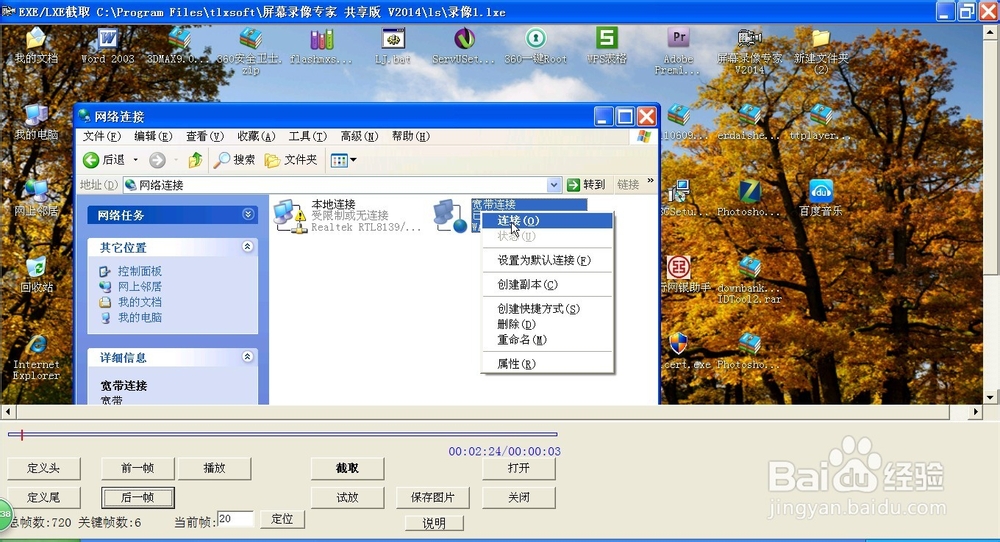

2、连接完之后关闭网上邻居窗口,然后打开桌面上的浏览器图标,之后打开一个网站,在网上搜索你喜欢的图片,下载到你的在桌面上
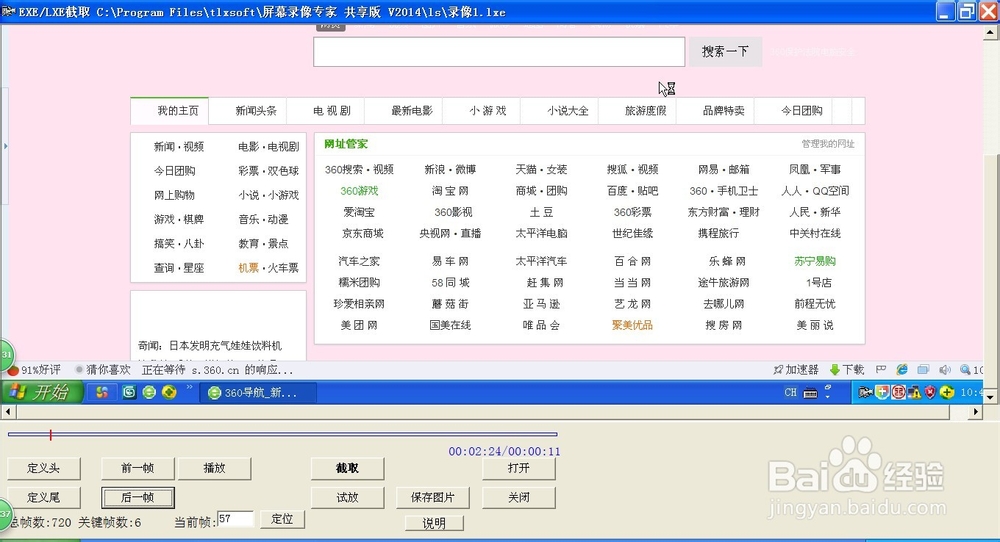
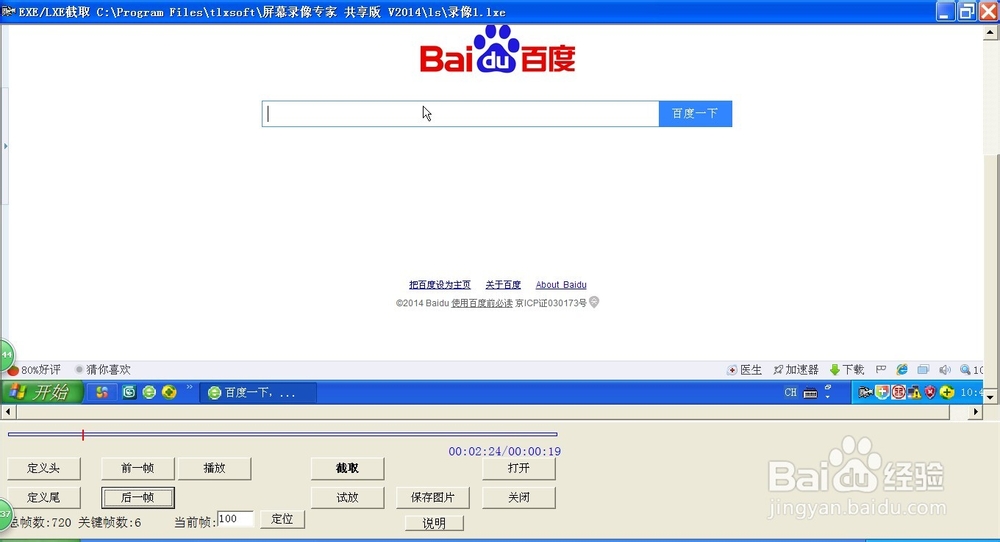
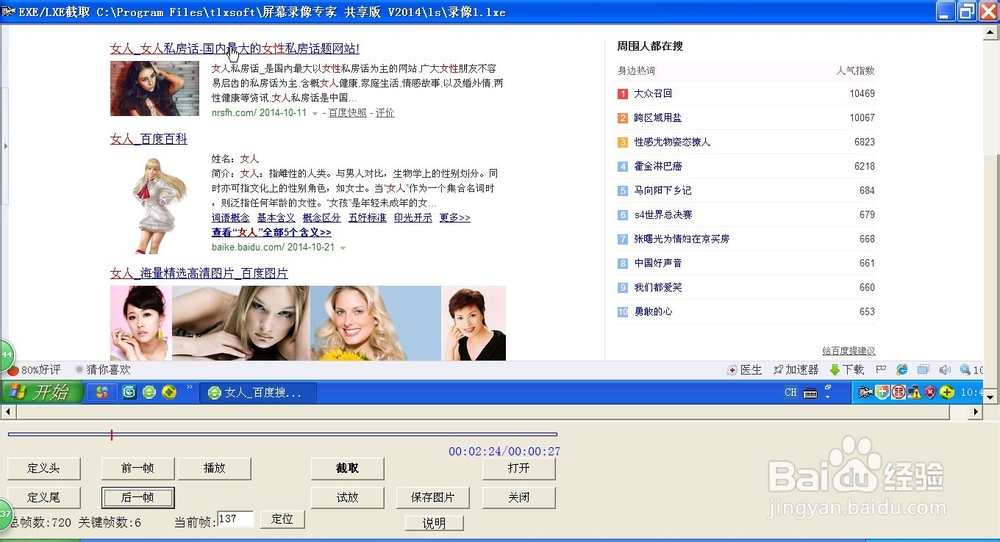
3、打开ps软件
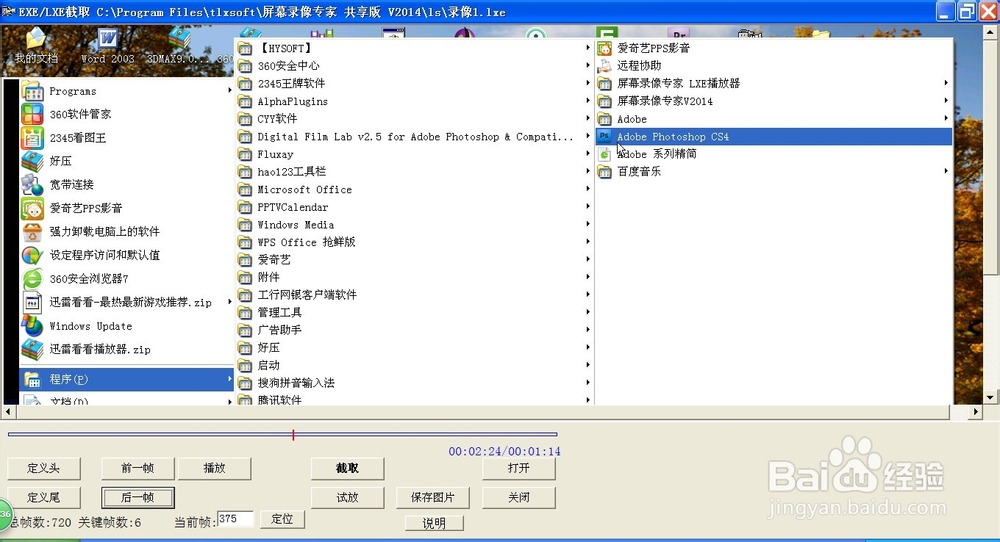
4、之后点击,新建,打开,找到你下载到桌面上的图片,打开桌面上下载的图片之后,然后点击背景图层,复制背景,复制完背景图层之后,点击确定。点击图像,调整,去色。
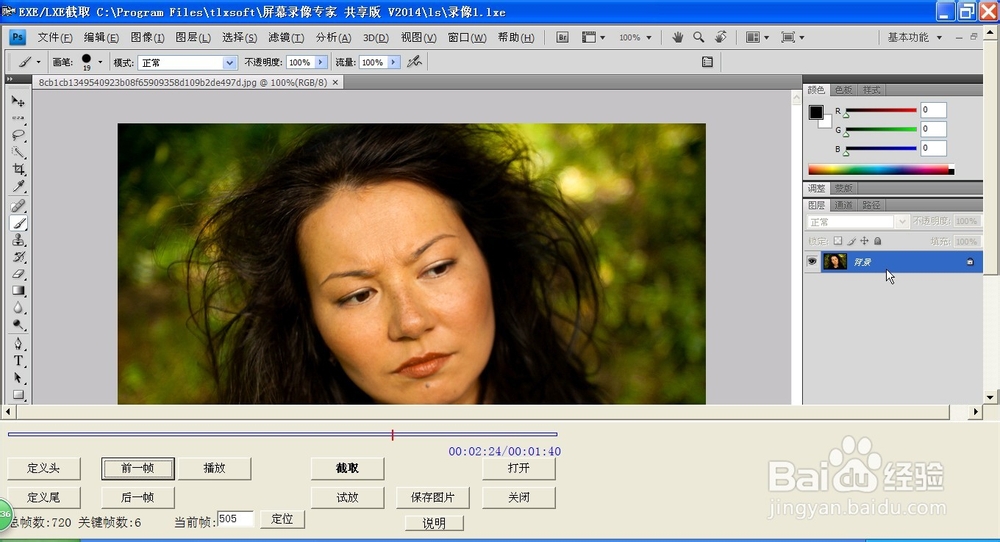


5、点击,图像调整,反向,之后得到黑白底片效果
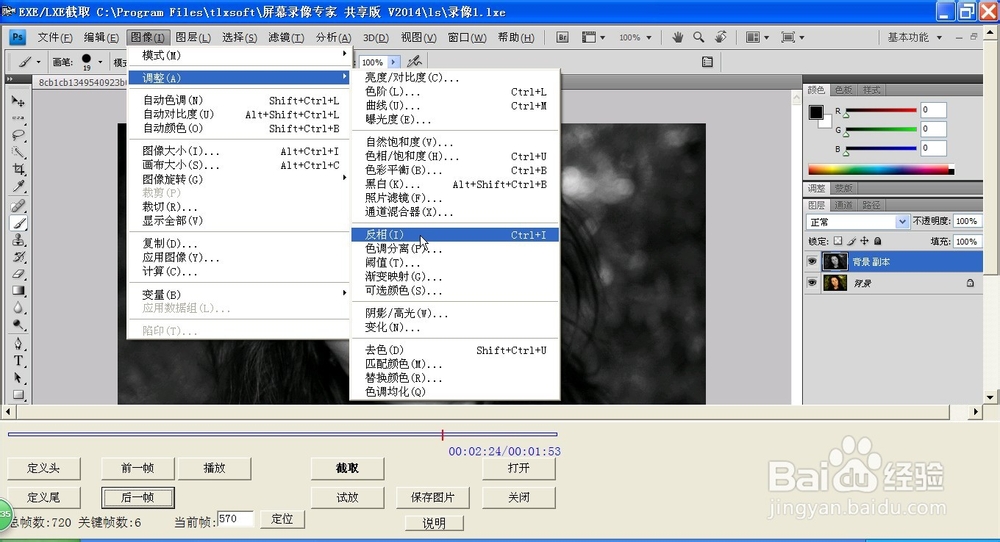
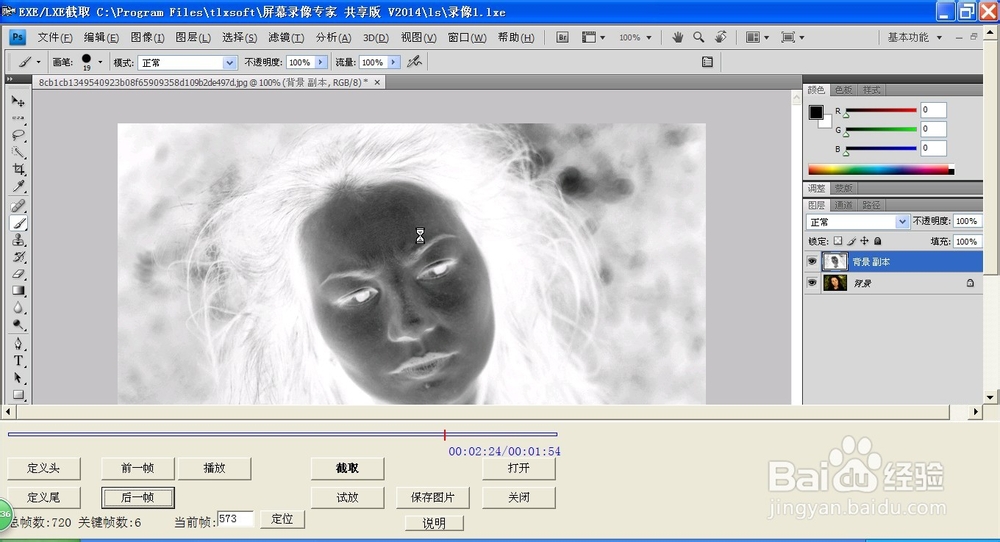
6、然后点击,新建,存储为,保存到你的桌面上,保存为jpg文件,文件名改什么都行,之后点击确定


